Содержание
- 2. §3.1 (стр.100–108) – изучить Задания 2 – 15 устно (стр. 107-108) Задание 16 письменно (стр. 108)
- 3. История автоматизации вычислений Бухгалтерские счёты Счётная машина CELLATRON Арифмометр Феликс Механическая счетная машина Шикарда (1623) Логарифмическая
- 4. Электронная таблица – это визуальный компонент, используемый для представления табличных данных в электронной форме, их отображения
- 5. Особенность электронных таблиц заключается в возможности применения формул для вычисления результатов. Новые результаты расчётов в электронной
- 6. Табличный процессор Табличный процессор – это программа, которая служит для создания, редактирования и форматирования электронных таблиц,
- 7. Табличные процессоры Наиболее распространёнными табличными процессорами являются Microsoft Excel и OpenOffice.org Calc. Excel 2003 Excel 2007
- 8. Microsoft Excel Входит в состав пакета программ Microsoft Office. Создавать и открывать документы Excel точно также,
- 9. Электронная таблица – это данные, представленные в виде таблицы. Табличный процессор – это программа специально предназначенная
- 10. Рабочая книга Документ Excel называется рабочей книгой. Файлы рабочих книг имеют расширение: .xls – Книга Excel
- 11. Рабочий лист Рабочая книга представляет собой набор рабочих листов. В окне документа в программе Excel отображается
- 12. Поле имени Строка формул Кнопка заголовка строки Кнопка заголовка столбца Кнопки прокрутки листов Вкладка неактивного листа
- 13. Каждый рабочий лист имеет имя, которое отображается на ярлычке листа, отображаемом в его нижней части. На
- 14. С помощью ярлычков можно переключаться на другие рабочие листы, входящие в ту же самую рабочую книгу.
- 15. Рабочий лист состоит из строк и столбцов. Столбцы озаглавлены прописными латинскими буквами и, далее, двухбуквенными комбинациями.
- 16. Ячейки и их адресация На пересечении столбцов и строк образуются ячейки таблицы. Они являются минимальными элементами
- 17. Обозначение ячейки (ее номер) выполняет функции ее адреса. Адреса ячеек используются при записи формул. Ячейки и
- 18. Одна из ячеек всегда является активной и выделяется рамкой активной ячейки. Эта рамка в программе Excel
- 19. Операции ввода и редактирования всегда производятся в активной ячейке. Переместить рамку активной ячейки можно с помощью
- 20. Отдельная ячейка может содержать данные, относящиеся к одному из трех типов: текст, число или формула, —
- 21. Если требуется выделить прямоугольный диапазон ячеек, это можно сделать протягиванием указателя от одной угловой ячейки до
- 22. Чтобы выделить столбец или строку целиком, следует щелкнуть по номеру столбца или строки. Протягиванием указателя по
- 23. Формат данных Целая и дробная части вещественного числа разделяют запятой. 9.05 – 09. май 12.01 –
- 24. Формулы Арифметические операции, применяемые в формулах =0,5*(А1+В1) =С3^2
- 25. Вычисления по формулам Для ввода в формулу имени ячейки достаточно поместить табличный курсор в соответствующую ячейку.
- 27. Скачать презентацию










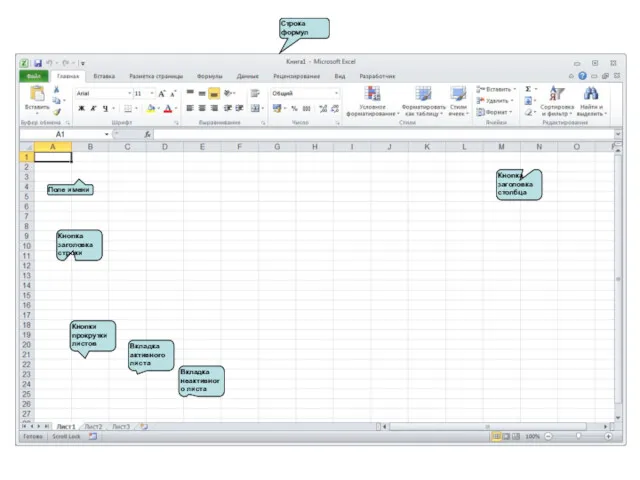


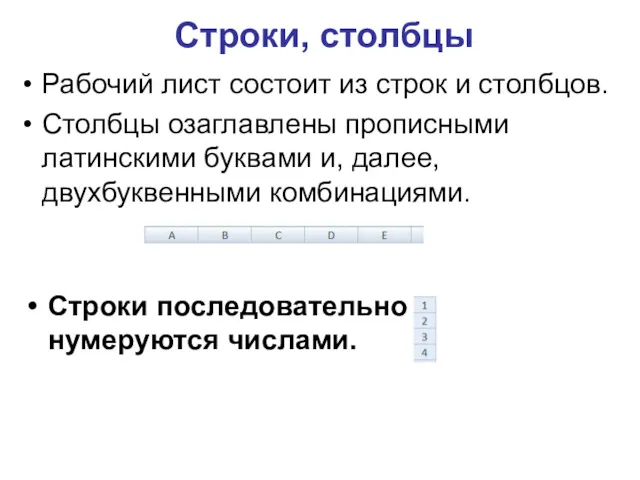





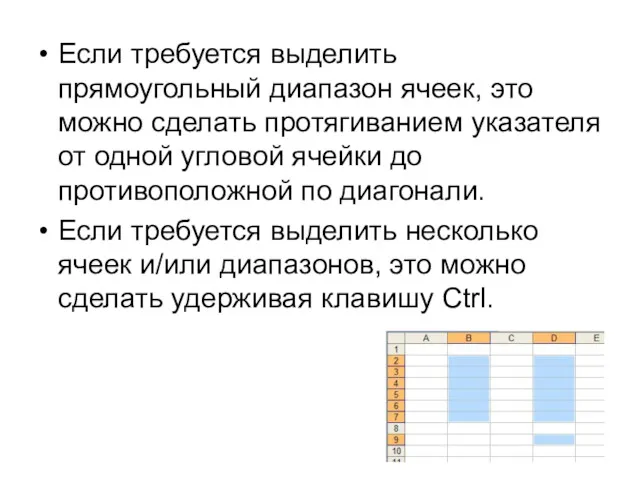
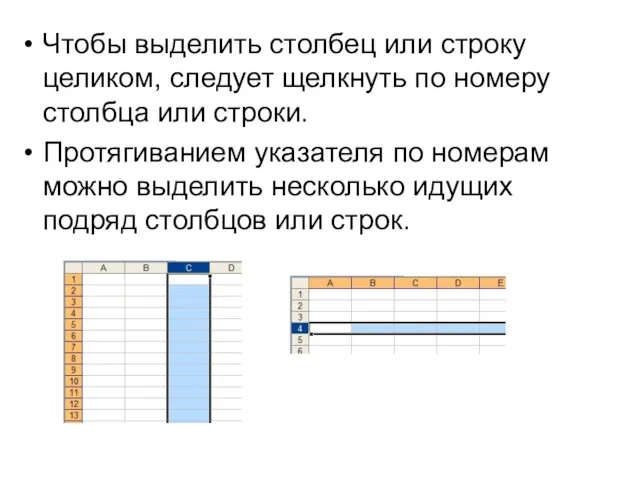

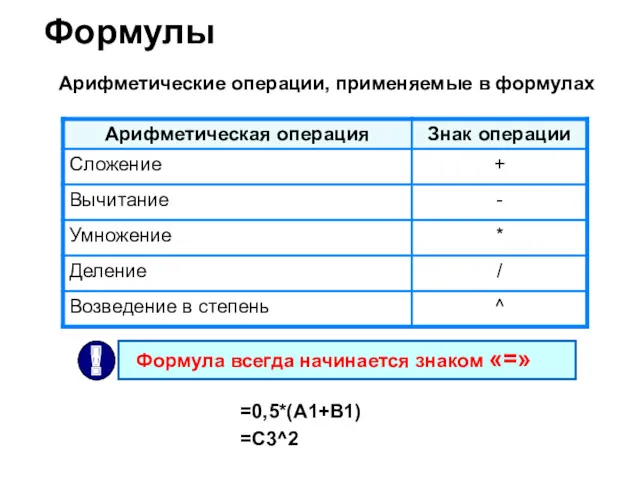
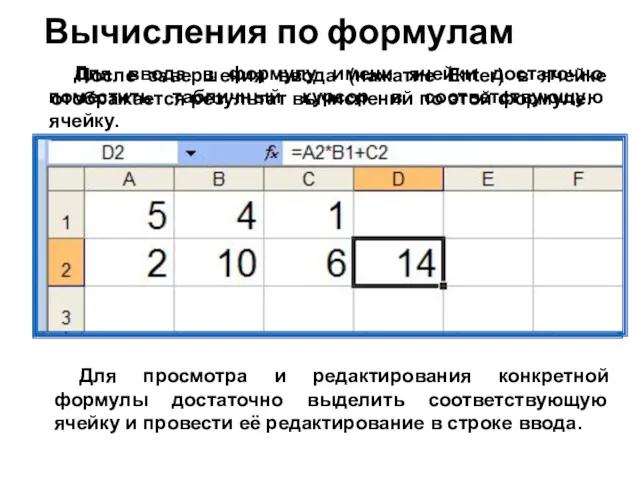
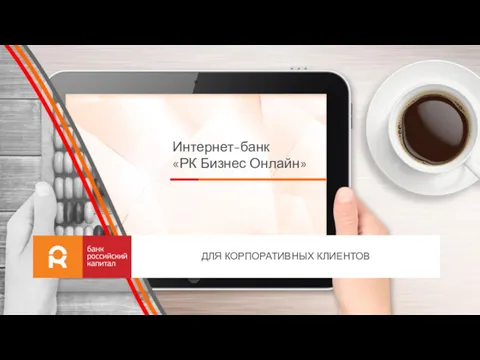 Интернет-банк РК Бизнес Онлайн. Для корпоративных клиентов
Интернет-банк РК Бизнес Онлайн. Для корпоративных клиентов Объекты алгоритмов. Основы алгоритмизации
Объекты алгоритмов. Основы алгоритмизации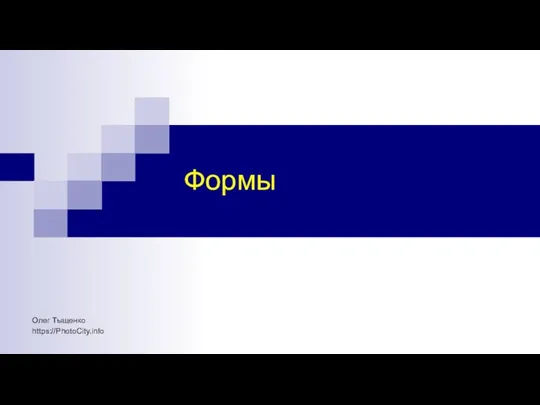 Формы. Атрибуты элемента <form>
Формы. Атрибуты элемента <form> Настройка службы DHCP SERVER
Настройка службы DHCP SERVER Программное обеспечение
Программное обеспечение Программные поисковые сервисы
Программные поисковые сервисы СММП: вбудовані системи
СММП: вбудовані системи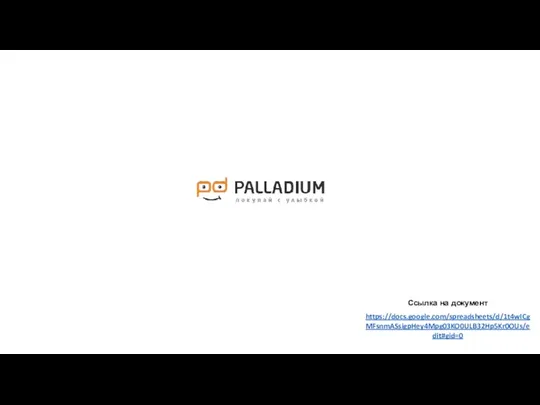 Обязательные критерии к наполнению контента
Обязательные критерии к наполнению контента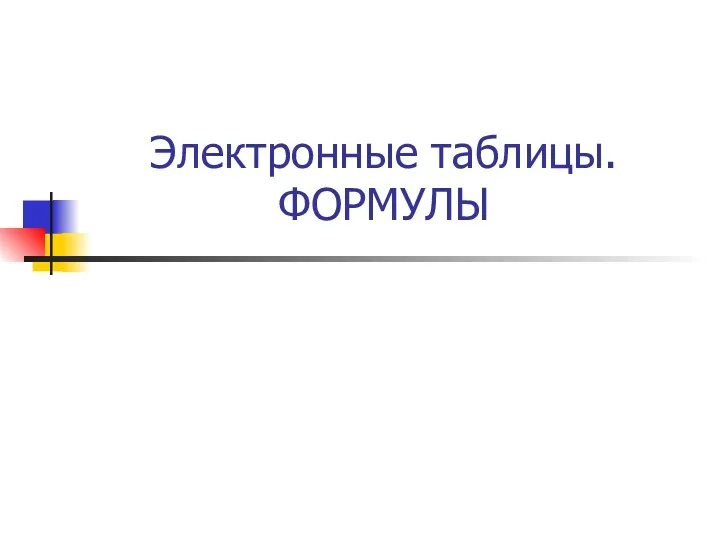 Электронные таблицы. Формулы
Электронные таблицы. Формулы Введение в конфигурирование в системе 1С:Предприятие 8.2 Основные объекты
Введение в конфигурирование в системе 1С:Предприятие 8.2 Основные объекты Алгоритм.
Алгоритм. Техника безопасности в кабинете информатики
Техника безопасности в кабинете информатики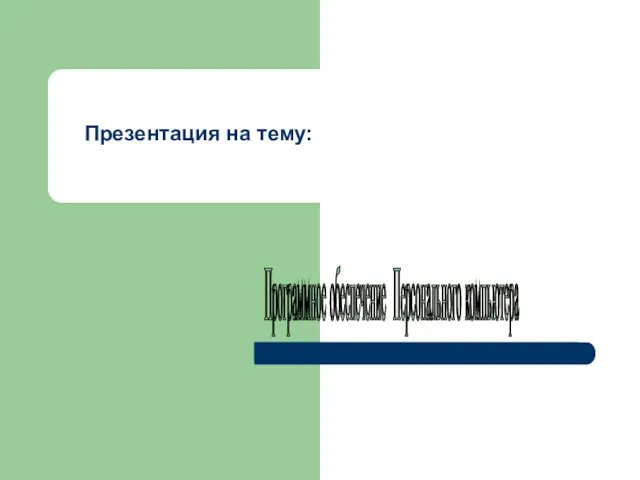 Программное обеспечение ПК
Программное обеспечение ПК Етикет електронного листування. Правила безпечного користування електронною скринькою
Етикет електронного листування. Правила безпечного користування електронною скринькою Платформа синтеза индивидуальных и системы распределённых ситуационных центров
Платформа синтеза индивидуальных и системы распределённых ситуационных центров Основные компоненты компьютера и их свойства
Основные компоненты компьютера и их свойства Кодирование информации
Кодирование информации Тестирование ПО. Документирование результатов тестирования
Тестирование ПО. Документирование результатов тестирования Страктура книги (2 класс)
Страктура книги (2 класс) О стратегии цифровизации педагогического университета
О стратегии цифровизации педагогического университета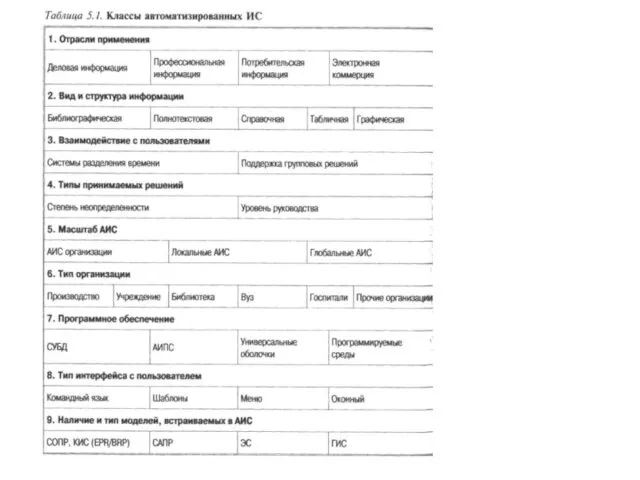 Классификация баз данных по моделям данных. Определение АИС
Классификация баз данных по моделям данных. Определение АИС Программа для медицины
Программа для медицины Администрирование баз данных
Администрирование баз данных тест Растровая и векторная графика
тест Растровая и векторная графика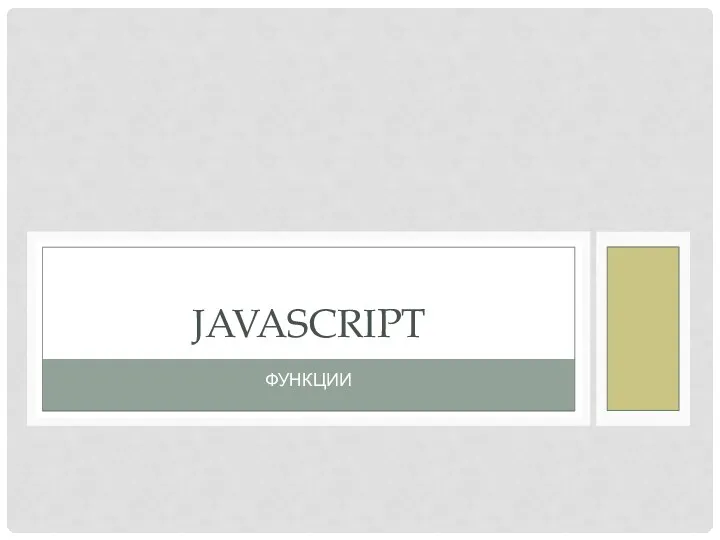 JavaScript. Функции
JavaScript. Функции Исчисления и модели данных
Исчисления и модели данных Разработка сети доступа с применением современного телекоммуникационного оборудования
Разработка сети доступа с применением современного телекоммуникационного оборудования Загрози безпеці інформації в автоматизованих системах. Урок 2. Інформатика. 10(11) клас
Загрози безпеці інформації в автоматизованих системах. Урок 2. Інформатика. 10(11) клас